Il y a des choses spécifiques que les individus doivent accomplir au cours de leur journée de travail. Dans certains cas, ils souhaitent créer des listes, cocher des tâches accomplies ou mettre en évidence des erreurs dans un fichier qu'ils partagent. Les étudiants, les blogueurs et les spécialistes du marketing apprécieront l'outil astucieux de Google Docs : le texte barré.
Il s'agit d'un processus rapide et facile à apprendre qui, une fois maîtrisé, améliorera le flux de travail de tout rédacteur. Voici un guide étape par étape de la version Google de l'ajout d'une ligne entre les textes d'un article, d'un message, d'un commentaire ou d'un courrier électronique.
Table des matières
Quelles sont les principales raisons d'utiliser un texte barré ?

Le texte barré est un élément que les lecteurs assidus rencontrent au moins une fois par jour dans un contenu écrit. Il n'est donc pas très populaire, mais comme le gras et l'italique, il est utile. Et certains en ont besoin pour faire passer leurs messages. Il permet de faire ressortir immédiatement une phrase dans un article, un courriel ou une page. Voici les trois utilisations les plus courantes du barré dans Google Docs :
1. Indiquer la correction
Les rédacteurs peuvent tirer parti de la fonction de biffage de Google Docs pour signaler un mot ou une phrase erronée dans un document, un message ou un courrier électronique. Ils peuvent partager une copie et solliciter l'aide de leurs collègues grâce à cet outil.
Une autre utilisation courante consiste à indiquer les sections faibles ou erronées d'un article de blog publié où les réponses sont autorisées. Les lecteurs peuvent vouloir fournir ces informations dans leurs commentaires, et cette méthode est efficace à cette fin.
2. Barrer un texte sur une liste de contrôle
Google Docs Strikethrough est une solution pratique pour garder une trace des éléments d'une liste de choses à faire. Que ce soit sur le lieu de travail ou dans l'intimité de la maison, c'est un outil utile pour vérifier les tâches accomplies.
3. Ajouter de l'ironie ou de l'humour
Le biffage dans Google Docs est un excellent outil pour apporter un sentiment d'énergie ironique "pousser-tirer" à une phrase dans les messages sur les médias sociaux ou dans les courriels. Il s'agit en quelque sorte d'une méthode maladroite qui permet d'avoir le beurre et l'argent du beurre. Il peut mettre l'accent sur une déclaration, comme dans cet exemple : "Soyez avec quelqu'un qui vous rend heureux".
Comment utiliser la barre d'outils de Google Docs pour barrer les mots ?

L'édition, pour un écrivain moyennement compétent, est le plus grand défi de son travail. C'est là que Google Docs brille. Cette application permet de rédiger des phrases sans ambiguïté et de manière efficace. Elle aide les créateurs de contenu à rédiger rapidement un article plus clair et plus complet. Voici les étapes à suivre pour barrer du texte dans Google Docs :
- Étape 1 : Connectez-vous à votre compte Google et ouvrez Google Drive.
- Étape 2 : ouvrez le document Google à modifier en double-cliquant dessus.
- Étape 3 : Surligner la section à barrer
- Étape 4 : dans la barre d'outils située en haut de la fenêtre Google Docs, sélectionnez et cliquez sur "Format" pour afficher le menu.
- Étape 5 : Choisissez "Texte" dans le menu déroulant.
- Étape 6 : Sélectionnez "Barré" dans la liste qui apparaît à droite.
- Étape 7 : Assurez-vous que le texte barré dans google docs est appliqué.
La façon la plus rapide de barrer les mots dans Google Docs

Rayer un texte n'est pas une pratique courante pour la plupart des gens. Pourtant, certains rédacteurs chevronnés y tiennent et l'intègrent à leur pratique quotidienne. Google Docs propose un raccourci clavier pour accélérer le processus, ce qui plaira à ces utilisateurs assidus. À cette fin, Google Docs a dédié un raccourci de biffage pour chacun des deux systèmes d'exploitation les plus répandus. Pour Windows, il s'agit de Alt + Shift + 5 et pour Mac de Command + Shift + X. Voici les instructions pour le raccourci clavier sous Windows :
- Mettez en surbrillance la partie du texte du document qui doit être barrée.
- Une fois le texte sélectionné, appuyez sur ces trois touches à la fois : Alt, Shift, 5.
Voici les informations pour le raccourci sur Mac :
- À l'aide de la souris, sélectionnez la partie du texte qui sera traversée par une ligne.
- Appuyez simultanément sur les touches Commande, Maj et X pour utiliser le raccourci de biffage.
Il est important de noter que cette fonction fonctionne de la même manière que le gras ou l'italique. Le texte que le rédacteur saisirait immédiatement après la dernière lettre de la phrase barrée sera également biffé. La solution consiste à taper un espace après la dernière lettre avec une ligne en travers. Répétez ensuite la méthode rapide décrite ci-dessus. La méthode longue fonctionne également. Dans les systèmes d'exploitation Windows et Mac, la fonction Undo (Windows : Ctrl Z et Mac : Comd Z) inverse le processus et ramène le texte à son état d'origine.
Questions fréquemment posées
Comment se débarrasser du barré dans Google Docs ?
Il est facile et rapide d'annuler un barré. Il suffit d'appliquer la même méthode que celle utilisée pour ajouter la ligne sur le texte. La procédure d'élimination du barré dans Google Docs est la même pour les plateformes Windows et Mac.
Comment faire un décompte sur Google Docs ?
Qu'est-ce qu'une marque de pointage ? Il s'agit d'un symbole que les rédacteurs ajoutent au texte afin de connaître le nombre de mots à un endroit précis du texte. Il peut être important de connaître le nombre de mots d'une ligne ou d'un document dans certains contextes, comme la rédaction d'un blog, où un nombre spécifique de mots est attendu. Voici le processus :
- Utilisez la touche Pipette pour faire une marque de pointage dans Google Docs (la touche Pipette est celle qui se trouve juste en dessous de la touche Suppr ou Retour arrière).
- Appuyez sur la touche Shift et saisissez le nombre requis de caractères Pipette consécutifs.
- Ajoutez ensuite une ligne en travers des caractères.
Comment écrire 5 dans Tally Marks ?
Voici la marche à suivre pour écrire le chiffre 5 en guise de pointage :
- Localisez la touche Pipette sur le clavier
- Pipettes de type quatre
- Utilisez le barré pour ajouter une cinquième ligne entre les caractères.
Où se trouve le bouton de biffage dans Word ?
Microsoft Word est un logiciel très répandu pour créer des documents. Le bouton de biffage dans Word se trouve dans l'onglet Accueil, au milieu de la deuxième ligne d'outils de texte. Mettez en surbrillance le mot ou la phrase souhaité(e) et cliquez sur le bouton de biffage pour le(la) barrer.
Comment rayer les mots dans Pages ?
Pages est le logiciel de traitement de texte d'Apple. Voici la méthode longue à utiliser dans Pages :
- Surligner le texte
- Sélectionnez l'onglet "Format" dans le coin supérieur droit de la console de l'application.
- Cliquez ensuite sur le bouton "Style" et cochez la case "Barré".
La méthode du clavier rapide dans Pages est obtenue en appuyant simultanément sur les touches Contrôle et S.
Un moyen astucieux de stimuler la productivité et d'insuffler de l'ironie
Les personnes qui créent régulièrement des documents écrits trouveront une grande utilité à la fonction de biffage de Google Docs. Cette fonction les aide à organiser leur journée en utilisant des listes de tâches, en améliorant leur processus de travail ou en ajoutant une touche d'humour à leurs propos dans un message ou un courriel. La façon la plus rapide d'apprendre cette fonction utile est d'utiliser le raccourci clavier.
Le texte barré intéressera surtout les collaborateurs d'un projet, car ils peuvent signaler les erreurs et apporter des modifications sur une page partagée. Il s'agit d'un outil formidable qui augmente la rapidité et permet aux collègues de travailler efficacement en équipe.
Que pensez-vous du texte barré ? Qu'est-ce qui vous plaît le plus ?



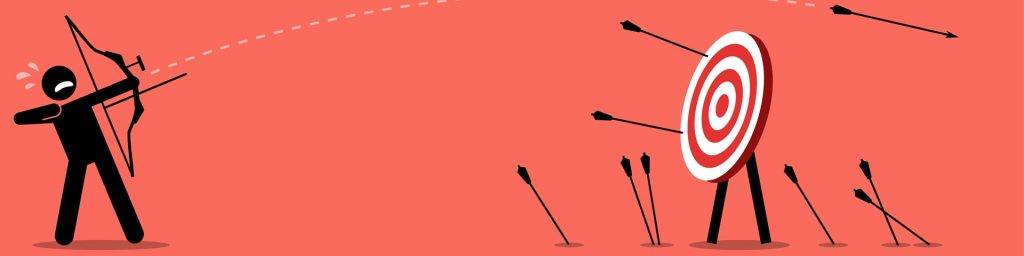

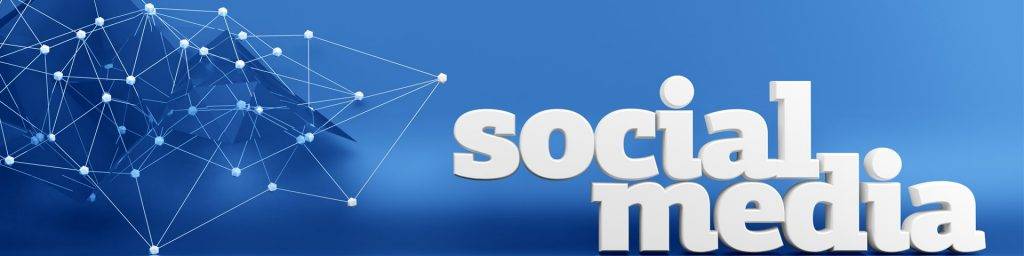
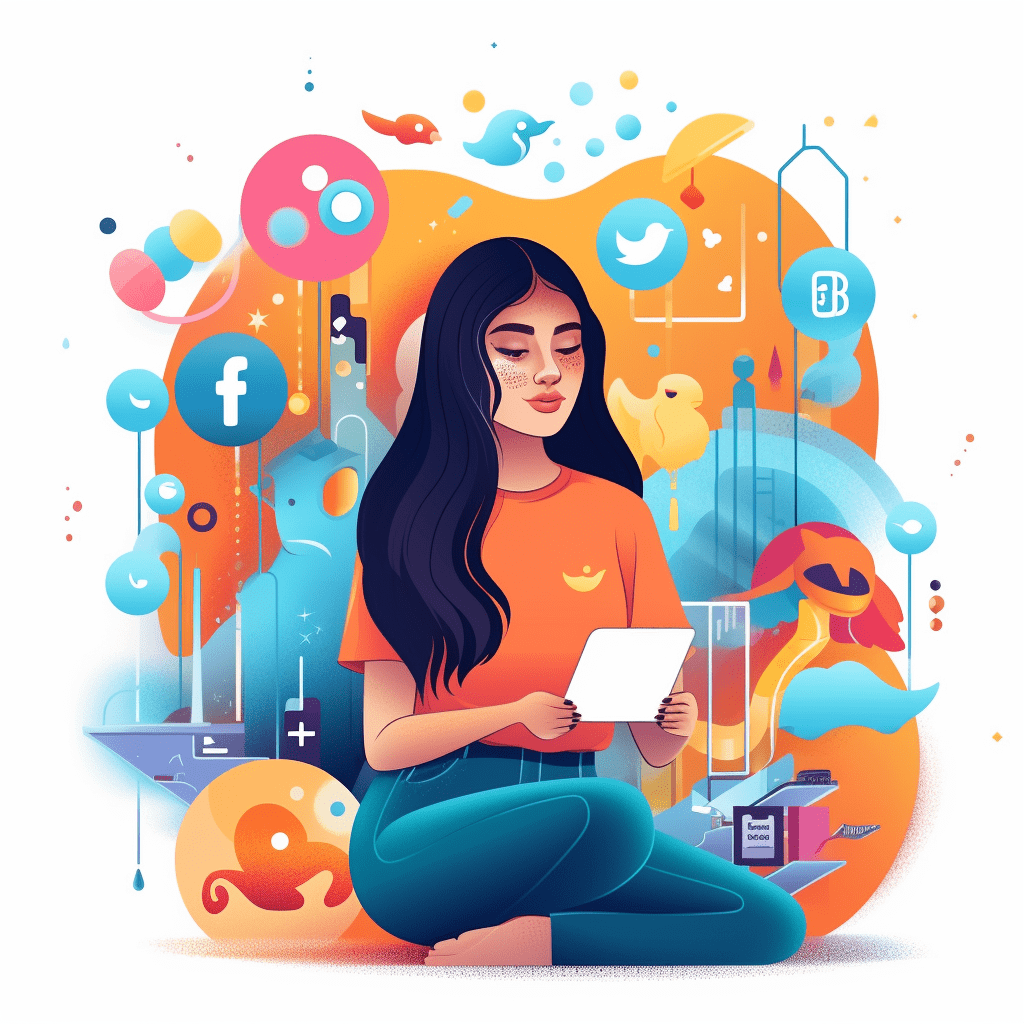
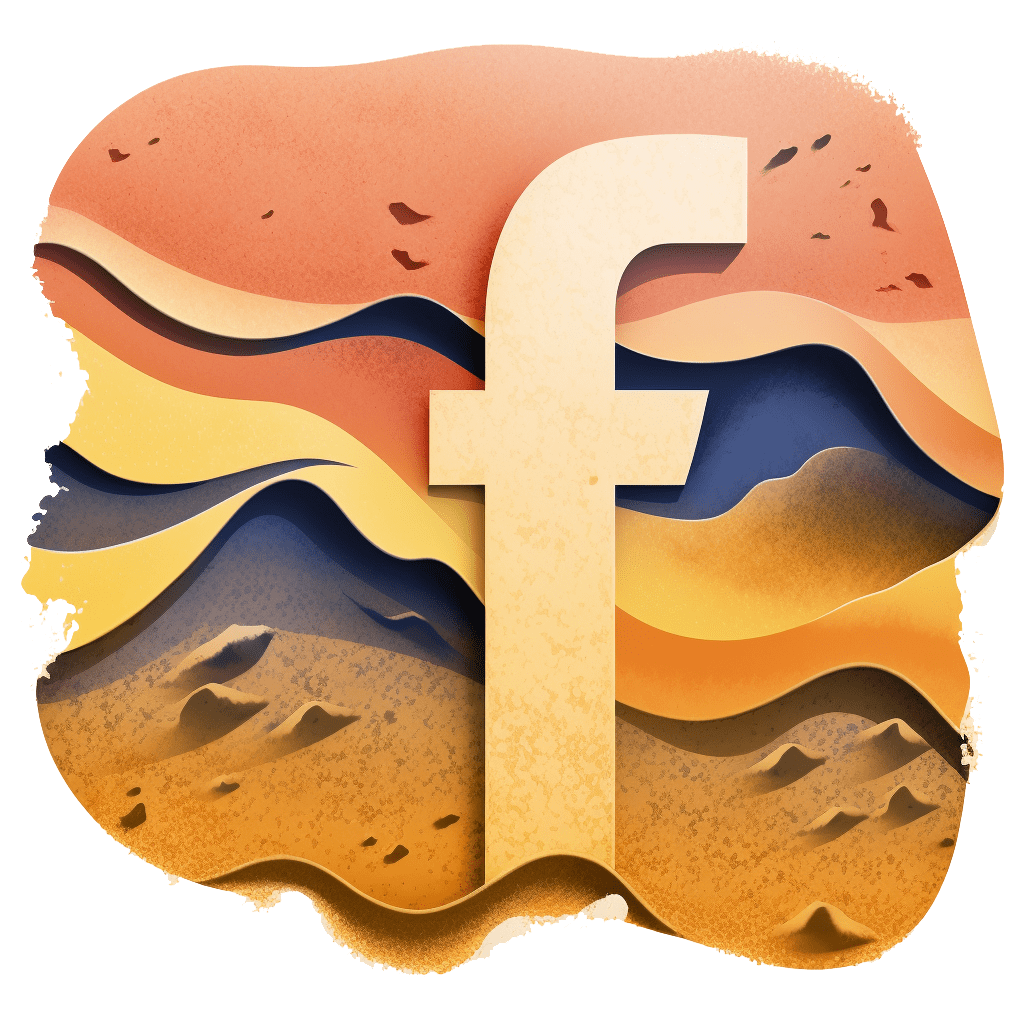

Commentaires